Реклама
 Ако сте разбили свој иПад, постоји много начина за пренос датотека тамо-амо између вашег поузданог таблета и рачунара. Међутим, већина њих захтева да отворите неку врсту апликације на страни иПад-а.
Ако сте разбили свој иПад, постоји много начина за пренос датотека тамо-амо између вашег поузданог таблета и рачунара. Међутим, већина њих захтева да отворите неку врсту апликације на страни иПад-а.
Ако сте вољни да уложите мало времена у почетне припреме, СФТП је један од кандидата који је тешко победити за пренос иОС датотека. Брз је, сигуран и — што је најбоље од свега — не треба вам ништа отворено на вашем иПад-у. Уверите се да су ваш иПад и рачунар на истој мрежи и спремни сте.
Постоје неке плаћене алтернативе у Апп Сторе-у које ће вам омогућити да угостите ФТП сервер на уређају који није био разбијен, али оне имају низ недостатака. Осим потребе да ове апликације увек буду отворене на вашем иПад-у, не можете да приступите основној фасцикли вашег таблета.
Апликација коју ћемо користити зове се ОпенССХ. Користи СФТП, сигурнију верзију ФТП-а која комуницира преко ССХ-а. Више информација о овој теми можете пронаћи у мом претходном чланку: Шта је ССХ и како се разликује од ФТП-а Шта је ССХ и како се разликује од ФТП-а [објашњена технологија] Опширније
. Већина популарних ФТП клијената, као што је ФилеЗилла, подржаваће СФТП без икаквих проблема.1. Инсталирање ОпенССХ
Да бисте инсталирали апликацију, отворите Цидиа и потражите „ОпенССХ“ и инсталирајте апликацију. Ако сте додали изворе треће стране, инсталирајте верзију из Цидиа/Телеспхорео спремишта.
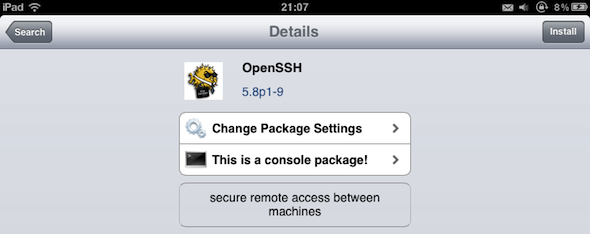
Ако ОпенССХ није међу резултатима, идите на Извори и изаберите Подешавања у горњем левом углу. За сада промените тип корисника у „Хакер“. Ово можете поново да промените након што инсталирате ОпенССХ.
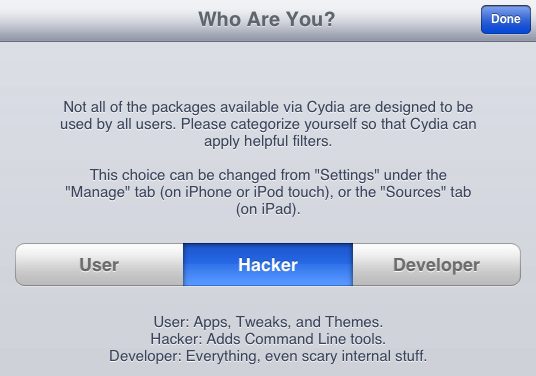
ОпенССХ је апликација командне линије, тако да немојте бити изненађени ако се на почетном екрану не појави икона.
2. Проналажење локалне ИП адресе вашег иПад-а
Да бисте се повезали са иПад-ом, требаће вам локална ИП адреса. Иди на Подешавања -> Ви-Фи и изаберите своју тренутну интернет везу и погледајте испод заглавља ИП адреса.
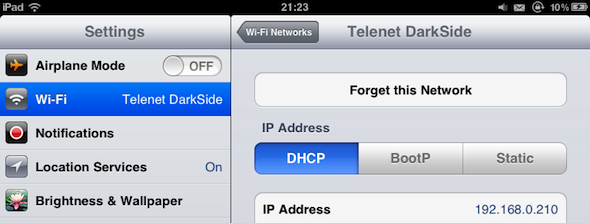
Вероватно ће изгледати овако: „192.168.Кс.КСКСКС‘. Запиши; требаће нам за минут.
3. Промена ССХ лозинке вашег иПад-а
Тренутно би свако на вашој локалној мрежи могао да приступи вашем иПад-у користећи подразумевану главну роот лозинку: „алпски‘. Из безбедносних разлога, хајде да променимо ово пре него што наставимо даље.
На вашем рачунару, отворите прозор терминала. На Мац ОС Кс идите на Апликације -> Услужни програми -> Терминал. Ако користите Виндовс, инсталирајте ПуТТИ.
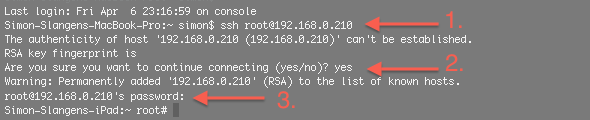
Унесите „ссх роот@иоур_ип_аддресс“ са ИП адресом за ваш иПад коју сте пронашли у претходном кораку и притисните ентер. Овај корак може потрајати минут или два. Не паничите; добро време за допуну кафе. Терминал ће вам рећи да се аутентичност хоста не може утврдити. То је нормално. Унесите „да‘или’и‘ и притисните ентер. Коначно, Терминал ће вас питати за лозинку. Унесите „алпски‘ и притисните ентер. Ако је све прошло добро, терминал би сада требао бити повезан са вашим иПад-ом; приметите последњу линију на горњем снимку екрана.

Још увек у терминалу, унесите „пассвд'. Од вас ће бити затражено двапут за нову лозинку. Изабрати мудро. Неко ко има приступ вашој локалној мрежи и вашу ОпенССХ лозинку имаће приступ свим датотекама које се налазе на вашем иПад-у. Можете да промените лозинку свог иПад корисничког налога (за разлику од главног корена иПад-а који смо променили изнад) уносом „пассвд мобиле‘ и понављање поступка.
Тиме сте обезбедили свој иПад за ССХ. Запамтите, ово треба да урадите само једном. Сва наредна времена можете једноставно да се повежете на свој иПад као што ћемо то учинити у следећем кораку.
Повежите се на свој иПад
Користећи ФТП програм (који подржава СФТП) по вашем избору, сада можете да се повежете на свој иПад са рачунара. ФилеЗилла (цросс-платформ) или Цибердуцк (Мац) су две могућности. За више инспирације, погледајте чланак Џефрија Туране 8 бесплатних ФТП клијената за Мац 8 бесплатних ФТП клијената за Мац Опширније или Мета Смита Три најбоља бесплатна ФТП клијента за Виндовс 3 најбоља бесплатна ФТП клијента за ВиндовсФТП је корисна метода дељења датотека и метода за отпремање датотека на веб хост. Ево најбољих ФТП клијената које можете бесплатно преузети. Опширније . На овим снимцима екрана користићу Цибердуцк, али општи принцип остаје исти.
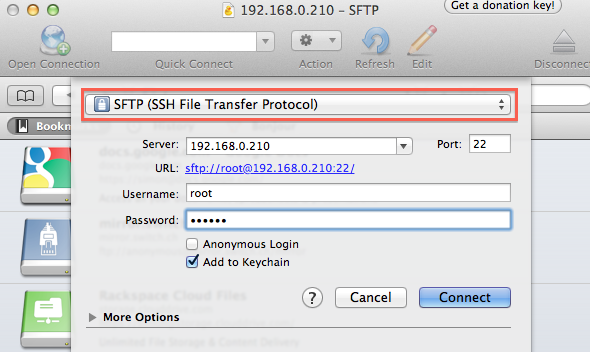
Направите нову везу. Уверите се да сте изабрали СФТП или ССХ протокол за пренос датотека или ово неће радити. Користите ИП адресу свог иПад-а као адресу сервера, 'корен‘ као корисничко име и лозинку које сте претходно креирали. Ако још увек нисте променили лозинку: подразумевана главна роот лозинка је „алпски‘.
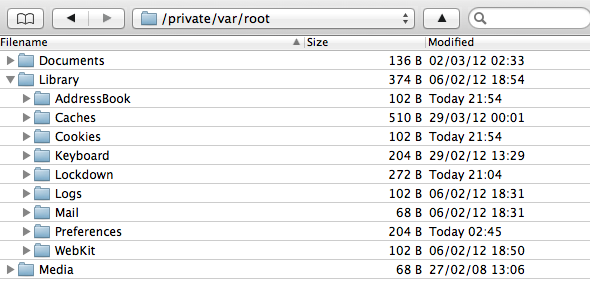
Ето га. Сада сте повезани са својим иПад-ом преко ФТП-а. Имајте на уму како основни фолдер није „коренски“ фолдер у традиционалном смислу. Још увек постоје две родитељске фасцикле. Можете ићи у стварну највишу фасциклу, као и све подређене фасцикле.
Да ли сте имали проблема са овим водичем? Да ли знате још неке цоол трикове везане за иОС-ФТП? Дозволите нам да чујемо од вас у коментарима испод!
Кредит за слику: нокхоог_буцхацхон / ФрееДигиталПхотос
Ја сам писац и студент информатике из Белгије. Увек ми можете учинити услугу са добром идејом за чланак, препоруком књиге или идејом за рецепт.


